Отличия в Oki C5300 для Windows 9x
Настройки принтера в Windows
PCLили PostScript
Набор поставки принтера включает два драйвера: один для эмуляции PCL, а второй - для PostScript 3. Если вы в основном печатаете из "офисных" приложений, выберите драйвер PCL. Для более быстрой печати документов в формате PDF выберите PostScript. Если же вы работаете главным образом с профессиональными настольными издательскими системами и графическими приложениями, также предпочтителен PostScript.
Для обоих драйверов - если в принтере установлено дополнительное устройство, в частности, жесткий диск или устройство двусторонней печати, убедитесь в том, что они активизированы в диалоговом окне Start/ Settings/Printers/Properties/Device options (Пуск/Настройки/Принтеры/ Свойства/Опции устройства).
Предпочтения печати в приложениях Windows
Когда вы выбираете печать из прикладной программы Windows, на экране появляется диалоговое окно печати. В нем обычно указывается имя принтера, на котором будет отпечатан документ. Рядом с именем принтера есть кнопка Properties (Свойства).
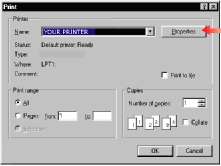
При щелчке по кнопке Properties (Свойства) открывается новое окно, содержащее краткий список настроек принтера, имеющихся в драйвере, которые могут быть выбраны для данного документа.
Окно, которое открывается при щелчке по кнопке Properties (Свойства), зависит от установленного драйвера принтера. Драйвер PostScript предлагает иные возможности выбора по сравнению с драйвером PCL.
Эмуляция PostScript
1. Размер бумаги должен соответствовать размеру листа документа (если вы не задаете масштабирование распечатки для соответствия иному размеру) и размеру бумаги, установленному в принтере.
2. Вы можете задать количество страниц, которое вы хотите отпечатать на листе. Масштаб страниц будет изменен в соответствии с этим количеством.
3. Ориентация страницы включает книжную (по высоте) и альбомную (по ширине). "Повернутая" ориентация поворачивает лист на 90 градусов против часовой стрелки.
4. При выборе "More Options (Другие опции)" вы можете переворачивать лист по длинному или короткому краю при печати на обеих сторонах листа (при этом требуется устройство двусторонней печати).
Драйвер принтера содержит подробное интерактивное справочное руководство по этим вопросам, которое поможет вам сделать оптимальный выбор.
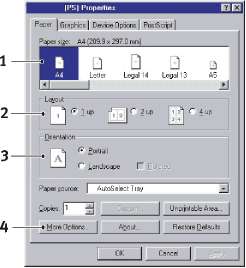

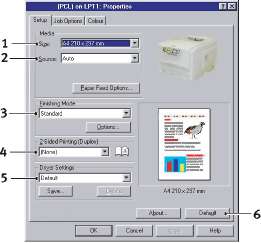
Эмуляция PCL
При щелчке по кнопке Properties (Свойства) в диалоговом окне печати прикладной программы открывается окно драйвера, в котором можно указать предпочтения печати для данного документа.
1. Размер бумаги должен соответствовать размеру листа документа (если вы не задаете масштабирование распечатки для соответствия иному размеру) и размеру бумаги, установленному в принтере.
2. Вы можете выбрать источник подачи
бумаги, в частности, Лоток 1 (стандартный лоток для бумаги), Лоток 2 (если установлен второй дополнительный лоток для бумаги) или универсальный лоток. Вы можете также щелкнуть по соответствующей части графического экрана для выбора нужного лотка.
3. Кроме этого, можно установить различные варианты завершающей печати документа, в частности, нормальная печать одной страницы на листе или N-up (где N- может быть любым числом до 16) для печати нескольких страниц на листе в уменьшенном масштабе. При печати буклетов с каждой стороны листа бумаги печатаются две страницы, так что они могут быть сложены в виде буклета. Печать буклета требует установки в принтере устройства двусторонней печати.
Печать плакатов обеспечивает вывод больших страниц, включающих несколько листов.
4. При двусторонней печати вы можете задать поворот страницы относительно длинного или короткого края. Естественно, это требует установки в принтере устройства двусторонней печати.
5. Если вы изменили некоторые предпочтения печати и сохранили их в виде набора, то вы можете обратиться к ним вновь. При этом не нужно задавать их заново каждый раз, когда они вам потребуются.
6. Одна кнопка на экране восстанавливает настройки по умолчанию.
Защищенная печать
Защищенная печать предусматривает возможность отправки конфиденциальных документов на печать и сохранения их в принтере до тех пор, пока вы не будете готовы их распечатать. Документы, отправленные таким образом, будут защищены PIN-кодом (персональный идентификационный номер), который должен быть введен до печати. Это полезно в тех случаях, когда вы должны отпечатать конфиденциальный документ на принтере, который совместно используется с другими лицами, или если другие лица имеют к нему доступ.
При использовании драйверов PS и PCL эта возможность требует установки и активизации дополнительного внутреннего жесткого диска в диалоговом окне Settings/Printers/Properties/Device options (Пуск/ Настройки/Принтеры/Свойства/Опции устройства).
Отправка документа на печать
Выберите параметры печати в диалоговом окне печати прикладной программы так, как вы обычно это делаете, и щелкните по кнопке Properties (Свойства).
Эмуляция PCL
1. В окне драйвера во вкладке Job Options (Опции задания) выберите Secure Print (Защищенная печать) (1).
2. На экране появится небольшое всплывающее окно. Введите в нем имя текущего задания печати (не более 16 символов) и четырехзначный PIN-код, используя любое сочетание цифр от 0 до 9. Затем щелкните OK.
3. Вновь щелкните OK, чтобы закрыть окно драйвера, и еще раз - для закрытия диалогового окна печати прикладной программы.
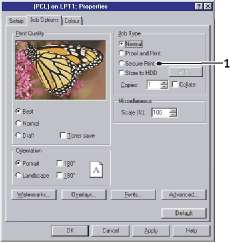
Эмуляция PostScript
1. В окне драйвера во вкладке "Device Options (Опции устройства)" выберите "Secure Print (Защищенная печать)" (1).
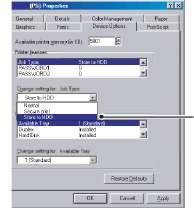
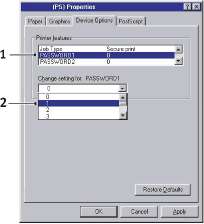
2. В "Printer Features (Свойства принтера)" выберите "Пароль 1", а затем цифру от 0 до 9 для изменения настроек в раскрывающемся списке. Повторите эту же операцию для паролей 2 - 4.
3. Вновь щелкните ОК, чтобы закрыть окно драйвера, и еще раз -для закрытия диалогового окна печати прикладной программы.
Документ отправляется на жесткий диск принтера, но не будет отпечатан до поступления специальной команды.
Информация о печати защищенных документов приведена в главе "Настройки принтера в Windows".
Проверка и печать
Эта возможность позволяет отпечатать один проверочный экземпляр документа перед печатью нескольких копий этого документа.
При использовании драйверов PS и PCL эта возможность требует установки и активизации дополнительного внутреннего жесткого диска в диалоговом окне Settings/Printers/Properties/Device options (Пуск/ Настройки/Принтеры/Свойства/Опции устройства).
Отправка документа на печать
Выберите требуемое число копий из прикладной программы и щелкните по кнопке Properties (Свойства).
В окне драйвера во вкладке Job Options (Опции задания) выберите Proof and Print (Проверка и печать) (1).
На экране появится небольшое всплывающее окно. Введите в нем имя текущего задания печати (не более 16 символов) и четырехзначный PIN-код, используя любое сочетание цифр от 0 до 9. Затем щелкните OK.
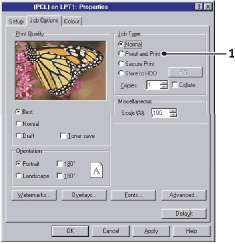
Вновь щелкните OK, чтобы закрыть окно драйвера, и еще раз -для закрытия диалогового окна печати прикладной программы.
Документ отправляется на жесткий диск принтера, но будет отпечатана только первая копия.
Информация о печати остальных копий документов приведена в главе "Настройки принтера в Windows".
Сохранить на жестком диске
С помощью этой опции вы сможете создавать стандартные документы, которые нужно часто печатать, и сохранять их на внутреннем жестком диске принтера. Вы можете затем печатать их в любой момент без необходимости вновь отправлять их с компьютера.
При использовании драйверов PS и PCL эта возможность требует установки и активизации дополнительного внутреннего жесткого диска в диалоговом окне Settings/Printers/Properties/Device options (Пуск/ Настройки/Принтеры/Свойства/Опции устройства).
Отправка документа на печать
Выберите параметры печати в диалоговом окне печати прикладной программы так, как вы обычно это делаете, и щелкните по кнопке Properties (Свойства).
Эмуляция PCL
1. Во вкладке Job Options (Опции задания) окна драйвера принтера выберите Store to HDD (Сохранить на жестком диске) (1).
2. На экране появится небольшое всплывающее окно. Введите в нем имя текущего задания печати (не более 16 символов) и четырехзначный PIN-код, используя любое сочетание цифр от 0 до 9. Затем щелкните OK.
3. Вновь щелкните OK, чтобы закрыть окно драйвера, и еще раз -для закрытия диалогового окна печати прикладной программы.
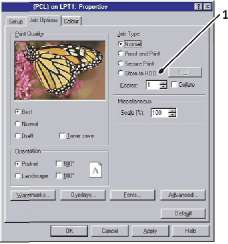
Эмуляция PostScript
1. Во вкладке "Device Options (Опции устройства)" окна драйвера принтера выберите "Store to HDD (Сохранить на жестком диске)" (1).
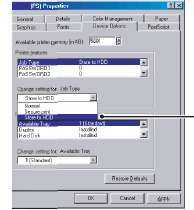
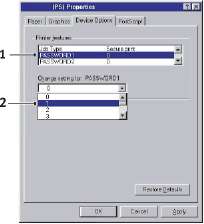
2. В "Printer Features (Свойства принтера)" выберите "Пароль 1" (1 выше справа), а затем цифру от 0 до 9 для изменения настроек в раскрывающемся списке (2 выше справа). Повторите эту же операцию для паролей 2 - 4.
"Пароль" - это часть PIN-кода.
Пароль 1 представляет собой первую цифру PIN-кода, пароль 2 - вторую и так далее.
3. Вновь щелкните ОК, чтобы закрыть окно драйвера, и еще раз -для закрытия диалогового окна печати прикладной программы.
Документ отправляется на жесткий диск принтера, но не будет отпечатан.
Информация о печати документов, сохраненных на диске, приведена в главе "Настройки принтера в Windows".
Выбор метода подбора цветов
Невозможно подобрать "правильный" способ обеспечения соответствия между документом на экране компьютера и его эквивалентом на бумаге. Существует много факторов, влияющих на получение точных и воспроизводимых цветов.
Приводимые ниже указания могут помочь вам добиться оптимальных результатов печати. Предусмотрено несколько возможностей обеспечения требуемого соответствия цветов, в зависимости от печатаемого документа.
Настоящие рекомендации приведены только для общего руководства. Фактические результаты могут различаться в зависимости от программы, из которой ведется печать. Некоторые программы заменяют установки подбора цветов в драйвере принтера без предупреждения.
RGB или CMYK?
Указания по выбору метода подбора цветов между красным, зеленым и голубым (RGB) и бирюзовым, пурпурным, желтым и черным (CMYK).
Как правило, большинство документов печатается в формате RGB. Это наиболее распространенный формат, и если вы не знаете, в каком цветовом режиме выполнен ваш документ, логично предположить, что это RGB.
Обычно документы CMYK используются только в настольных издательских системах и в графических приложениях.
Соответствие фотографических изображений
Только RGB
Система соответствия цветов Oki Colour Matching, как правило, достаточно эффективна. Выберите метод соответствия, подходящий для вашего экрана.
RGB или CMYK
Если вы печатаете фотографические изображения из такой графической программы, как Adobe PhotoShop, вы можете смоделировать печатаемое изображение на экране с помощью системы цветопроб. Для этого следует использовать профили ICC, поставляемые Oki, а затем с их помощью отпечатать изображение в качестве Пространства печати (или Пространства вывода).
Соответствие конкретных цветов
(Например, эмблемы компании.)
Только RGB
> Система соответствия цветов Oki Colour Matching и настройки sRGB (драйвер PCLили PS).
> Система соответствия цветов PostScript с использованием опции относительной колорометрии.
> При помощи сервисной программы цветовых образцов (1) отпечатайте диаграмму образцов RGB и введите желаемые значения RGB в указатель цветов прикладной программы.
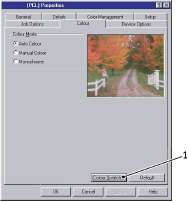
Печать живых цветов
Только RGB
> Для этого используется система соответствия цветов Oki Colour Matching с настройками Монитор 6500k Vivid, sRGB или Цифровой фотоаппарат (эмуляции PCLили PostScript).
Доступ к опциям подбора цветов
Опция подбора цветов в драйвере принтера призвана помочь вам обеспечить соответствие отпечатанных цветов цветам на экране компьютера или в другом источнике, например, в цифровом фотоаппарате.
Возможности управления цветом, предусмотренные в драйвере PCL, рассчитаны только на работу с данными RGB. Если вы печатаете данные CMYK, то мы рекомендуем использовать драйвер PostScript.
Для открытия опций подбора цветов из Панели управления Windows:
1. Откройте окно Printers (Принтеры). Щелкните правой кнопкой мыши и выберите Properties (Свойства).
2. Щелкните по кнопке Printing Preferences (Предпочтения печати) (1).
Для открытия опций подбора цветов из прикладной программы Windows:
1. Выберите File — Print... (Файл-Печать...) из меню прикладной программы.
2. Щелкните по кнопке Properties (Свойства) рядом с именем принтера.
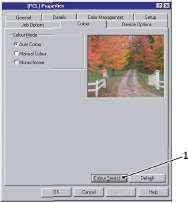

Задайте опции подбора цветов
1. Во вкладке Colour (Цвет) выберите Manual (Ручное управление цветом) для подбора цветов.
2. Выберите из доступных опций:
(a) Монитор (6500k) Perceptual
Оптимизирован для печати фотографий при дневном свете.
(b) Монитор (6500k) Vivid
Оптимизирован для печати ярких цветов. Подходит для печати деловых графических документов.
(c) Монитор (9300k)
Оптимизирован для печати фотографий при использовании профессионального графического монитора.
(d) Цифровой фотоаппарат
Оптимизирован для печати фотографий, полученных с помощью цифрового фотоаппарата. Воспроизводит отпечатки в более светлых и ярких тонах. Для некоторых фотографий могут лучше подойти другие настройки, в зависимости от снимаемых объектов и условий съемки.
(e) sRGB
Оптимизирован для соответствия конкретных цветов, например цвет эмблемы компании. Цвета, включенные в цветовую гамму принтера, печатаются без малейшего изменения. Меняются только цвета, не входящие в набор печатаемых цветов.
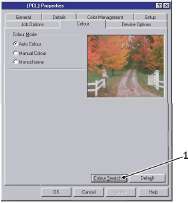
Использование цветовых образцов
Функция цветовых образцов печатает таблицу, содержащую диапазон цветовых образцов. Заметьте, что это не весь диапазон цветов, воспроизводимых принтером. Для каждого образца указаны его значения RGB (красный, зеленый, синий). Это может быть использовано для выбора определенных цветов в прикладной программе, позволяющей выбирать собственные значения RGB. Щелкните по кнопке "Color Swatch (Цветовая палитра)" (1) и выберите любой из доступных вариантов.
Пример использования функции цветовых образцов:
Допустим, что вам нужно напечатать эмблему, включающую определенный оттенок красного цвета. Вам следует выполнить следующие шаги:
1. Отпечатайте цветовой образец, затем выберите оттенок красного, наиболее соответствующий вашим требованиям.
2. Запишите значения RGB для выбранного вами оттенка.
3. Введите эти значения, используя указателя цвета, и измените эмблему соответственно.
Цвет в системе цветопередачи RGB, который вы видите на экране, может отличаться от цвета, распечатанного на цветовом образце. В этом случае не стоит беспокоиться - просто экран и принтер воспроизводят цвета по-разному. Однако это не имеет значения, поскольку вашей главной целью является печать нужного цвета.
Драйвер PostScript
Опции подбора цветов
Драйвер PostScript предлагает несколько различных методов управления результатами печати.
Некоторые опции подбора цветов работают только с определенными типами данных.
|
Опция подбора цветов
|
Данные RGB
|
Данные CMYK
|
|
Подбор цветов Oki
|
Да
|
Нет
|
|
Подбор цветов PostScript
|
Да
|
Да
|
|
Симуляция чернил CMYK
|
Нет
|
Да
|
|
Механизм подбора цветов в Windows (ICM)
|
Да
|
Нет
|
Подбор цветов Oki
Представляет собой систему подбора цветов, разработанную компанией Oki, и влияет только на данные RGB.
> Perceptual настройки являются наилучшими для печати фотографических изображений.
> Vivid (Живой цвет) или Digital Camera (Цифровой фотоаппарат) воспроизводят самые яркие цвета.
> sRGB является идеальным вариантом для обеспечения соответствия определенных цветов (например, печать эмблемы компании).
Монитор (6500k) Perceptual
Оптимизирован для печати фотографий при использовании монитора с цветовой температурой 6500K.
Монитор (6500k) Vivid
Оптимизирован для печати ярких фотографий при использовании монитора с цветовой температурой 6500K. Подходит для печати деловых графических и текстовых документов.
Монитор (9300k)
Оптимизирован для печати фотографий при использовании монитора с цветовой температурой 9,300K.
Цифровой фотоаппарат
Оптимизирован для печати фотографий, полученных с помощью цифрового фотоаппарата. Воспроизводит отпечатки в более светлых и ярких тонах. Для некоторых фотографий могут лучше подойти другие настройки, в зависимости от снимаемых объектов и условий съемки.
sRGB
Оптимизирован для соответствия конкретных цветов, например цвет эмблемы компании.
Цвета, включенные в цветовую гамму принтера, печатаются без малейшего изменения. Меняются только цвета, не входящие в набор печатаемых цветов.
Подбор цветов PostScript
Использует словари цветопередачи PostScript (Colour Rendering Dictionaries), встроенные в принтер и влияющие на данные RGB и CMYK.
Задачи цветопередачи
В процессе печати цветовое пространство документа преобразуется в цветовое пространство принтера. Задачей цветопередачи является создание набора правил, определяющих процесс этого преобразования.
Возможности цветопередачи, обеспечиваемой драйверами принтера, включают:
> Perceptual
Лучший выбор для печати фотографий. Сжимает исходную гамму в цветовую гамму принтера с сохранением общего вида изображения. Это может изменить общий вид изображения, поскольку все цвета смещаются совместно.
> Насыщенность
Лучший выбор для ярких и насыщенных фотографий, обеспечивающий менее точное соответствие цветов. Поэтому данный режим оптимален при печати графических документов, графиков, схем и т.д. Он отображает насыщенные цвета исходной цветовой гаммы в насыщенные цвета цветовой гаммы принтера.
> Абсолютный колориметрический
Оптимален при печати чистых цветов и оттенков, например, эмблемы компании и т.п. Подбирает цвета, которые точно совпадают в обоих устройствах, и преобразует цвета, находящиеся за пределами цветовой гаммы, в ближайший эквивалент, предусмотренный в принтере. Пытается печатать белый цвет таким, как он выглядит на экране. Белый цвет на экране компьютера часто отличается от белого цвета бумаги, что может проявиться в подавлении цветов, особенно в светлых зонах изображения.
> Относительный колориметрический
Подходит для проверки цветовых изображений CMYK на настольном принтере. Во многом подобен Абсолютному колориметрическому, за исключением того, что он масштабирует белый цвет источника в соответствии с (обычно) белым цветом бумаги. В отличие от Абсолютного колориметрического, он пытается учесть белый цвет бумаги.
Симуляция чернил CMYK
Влияет только на данные CMYK.
Эта опция моделирует результаты печати с использованием печатных прессов и чернил типа SWOP, Euroscale или Toyo. При использовании симуляции чернил CMYK рекомендуется отключить все остальные методы подбора цветов принтера. Выберите опцию отсутствия подбора цветов в опциях подбора цветов драйвера принтера.
Подбор цветов только для Windows ICM
Влияет только на данные RGB.
ICM представляет собой систему подбора цветов, встроенную в Windows.
Windows ICM использует для экрана компьютера и принтера профили ICC, описывающие цвета, которые могут воспроизводить эти устройства. Профили ICC могут быть отнесены к принтеру во вкладке Colour Management (Управление цветом) драйвера принтера.
Цветовые профили могут быть уже отнесены к драйверу, в зависимости от того, как был установлен драйвер принтера,.
Для отнесения цветовых профилей ICC к драйверу принтера: 1. Войдите в настройки принтера из меню Start (Пуск).
2. Щелкните правой кнопкой мыши и выберите Properties (Свойства).
3. Щелкните по вкладке Colour Management (Управление цветом).
4. В окне "Colour Profiles currently associated with this printer (Цветовые профили, сопоставленные данному принтеру)" вы увидите наименования, которые соответствуют вашей модели принтера. Если это окно пусто, щелкните "Add (Добавить...)" и укажите профили ICC для вашего принтера.
Windows ICM использует информацию в этих профилях для преобразования цветов документов в цвета, воспроизводимые принтером. Таким образом выполняемое преобразование управляется через ICM драйвера принтера.
Надпечатки и макрокоманды
Надпечатки PostScript отсутствуют в Windows 95/98/Me.
Создание надпечаток PCL
Для создания надпечатки следует выполнить три шага:
1. Создайте форму данных с использованием прикладной программы, и отпечатайте ее в файл принтера (.PRN).
2. С помощью программы Storage Device Manager (Диспетчер управления хранением), поставляемой на компакт-диске в комплекте с принтером, создайте "файл проекта", импортируйте файл(ы) .PRN и загрузите полученные файлы фильтров (.BIN) в принтер.
3. В дальнейшем вы можете использовать загруженные файлы для определения готовых надпечаток при печати любых документов.
При печати файлов надпечаток на диск не пользуйтесь специальными возможностями, например, двусторонняя печать или печать в нескольких экземплярах. Они не подходят к макрокомандам и применимы только к готовым документам.
Шаг 1: Создание изображения надпечатки
1. Создайте изображение надпечатки с помощью вашей любимой прикладной программы, например, графической, и сохраните его.
2. Откройте диалоговое окно Print... (Печать...) в прикладной программе.
3. Убедитесь, что выбранное имя принтера (1) является именем вашего драйвера PCL принтера.
Выберите опцию Print To File (Печатать в файл) (2).
4. 5.
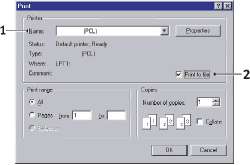
Щелкните Properties (Свойства) и убедитесь в том, что все настройки драйвера соответствуют текущему заданию печати.
6. Щелкните OK. Когда на экране появится подсказка ввести имя файла, напечатайте значимое наименование с расширением .PRN.
7. Закройте прикладную программу.
Шаг 2: Создайте и загрузите макрокоманды
Убедитесь в том, что установлен диспетчер хранения Storage Device I Manager (на компакт-диске, содержащем драйверы принтера, "Утилиты I программного обеспечения").
1. В меню Windows выберите Start/Programs/Okidata (Пуск/ Программы/Okidata), запустите Storage Device Manager (SDM) и подождите, пока он обнаружит принтер.
2. Для запуска нового проекта выберите Projects->New Project (Проекты->Новый проект).
3. Выберите Projects>FHter Macro File (Проекты->Фильтрование файлов макрокоманд). На экране появится диалоговое окно "Фильтрование моделей принтера". Выполните все необходимые изменения настроек и щелкните OK. Например: Если вы создали черный овал в программе MS Paint и оставили помеченными все фильтры управления цветом, то при использовании надпечатки черный овал будет отпечатан как черный прямоугольник. Для сохранения овальной формы выключите (отмените выбор) фильтры "Configure Image Data (Конфигурация данных изображения)", "Palette ID (Идентификатор цветовой палитры)" и "Palette Control (Управление цветовой палитрой)".
4. В раскрывающемся списке тип файлов выберите файлы PRN (*.prn).
5. Перейдите к папке, где хранятся PRN файлы, и выберите один или несколько файлов для включения в набор для надпечатки. Вы можете использовать более одного файла макрокоманд в проекте. Например, один файл для первой страницы, и другой -для следующих страниц. Используйте стандартную технику Windows (клавиши Shift или Ctrl) для выбора нескольких файлов по мере необходимости.
6. Щелкните Open (Открыть) для добавления этих файлов к текущему проекту. (При желании вы также можете перетаскивать файлы из программы Windows Explorer прямо в окно проекта.) Когда появится сообщение, подтверждающее создание файла фильтра, щелкните OK для закрытия сообщения.
7. В окне проекта будет указан один файл .BIN для каждого добавленного файла принтера. Обязательно запишите имена и идентификационные номера каждого файла. Они вам еще понадобятся.
Если вы хотите отредактировать имена или идентификационные номера, то дважды щелкните по файлу и введите данные.
Устройство включает следующие данные:
0 = разбиение диска принтера PCL;
1 = стандартное разбиение диска принтера; %disk0% = разбиение диска принтера PostScript;
2 = флэш-память PCL Flash = флэш-память PostScript
Имена чувствительны к регистру. В дальнейшем их следует воспроизвести точно так же, как они приведены в этом списке.
Выберите Projects->Save Project (Проекты->Сохранить проект) и введите значимое имя (например, "Letter Stationery"), чтобы вы смогли найти его.
Выберите Projects->Send Project Files to Printer (Проекты-» Отправить файлы проектов на принтер).
При появлении сообщения "Command Issued (Команда выполнена)", подтверждающего завершение загрузки, щелкните OK для закрытия сообщения.
Проверка печати макрокоманды
1. Выберите Printers->Test Macro (Принтеры->Проверка макрокоманды).
2. В окне проверки печати макрокоманд введите номер ID и щелкните OK. После короткой паузы принтер отпечатает макрокоманду.
3. После проверки всех макрокоманд щелкните Exit (Выход).
4. Щелкните по стандартной кнопке закрытия программ в Windows 00 либо выберите Projects->Exit (Проекты->Выход) для закрытия диспетчера хранения (Storage Device Manager).
Шаг 3: Определение надпечаток
Это заключительный шаг перед тем, как новые надпечатки будут готовы к использованию.
1. Откройте окно Printers (Принтеры) из меню Start (Пуск) или из Панели управления Windows.
2. Щелкните правой кнопкой мыши по соответствующей пиктограмме принтера PCL и выберите Printing Preferences (Предпочтения печати) из всплывающего меню.
3. На вкладке Job Options (Опции задания) щелкните кнопку Overlay (Надпечатка).
4. В окне надпечаток щелкните по кнопке Define Overlays (Определить надпечатки) (1).
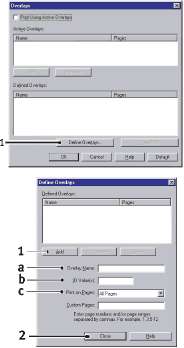
5. В окне Define Overlays (Определить надпечатки) введите имя (a) и ID (b) требуемой надпечатки, как указано для шага 2 в пункте 7. Затем установите, на каких страницах (c) документов будет использована эта надпечатка. Затем щелкните по кнопке Add (Добавить) (1) для добавления этой надпечатки к списку заданных надпечаток.
Повторите процедуру для всех остальных нужных вам надпечаток (при этом создается "группа" надпечаток). По завершении щелкните по кнопке Close (Закрыть) (2) для закрытия окна.
Помните, что имена и ID файлов надпечаток должны быть введены именно так, как они появляются в окне проекта Диспетчера управления хранением. Помните также, что они являются чувствительными к регистру. Если при создании надпечатки вы забыли записать ее название или ID, вы можете найти эти данные при помощи Диспетчера хранения (Storage Device Manager). Для этого следует просмотреть файл проекта или меню информации принтера, чтобы распечатать список файлов и найти в нем нужные сведения. Новые надпечатки появятся в списке заданных надпечаток окна свойств принтера.
6. По завершении щелкните OK для закрытия окна предпочтений печати.
Новые надпечатки готовы и могут быть использованы в любых документах по мере необходимости.
Установка дополнительных устройств
Настройка драйверов принтера для Windows
После установки нового дополнительного устройства, вы должны настроить драйвер принтера для Windows, чтобы дополнительные возможности были доступны для прикладных программ.
Учтите, что при использовании принтера несколькими компьютерами одновременно драйвер необходимо настроить для каждого из них.
Приведенные ниже иллюстрации относятся к Windows XP. Другие версии Windows могут слегка отличаться внешне, но принципы остаются неизменными.
Драйвер PCL
Если вы установили расширение памяти, то изменение драйвера принтера PCL не требуются и вы можете пропустить этот раздел.
Если же вы установили устройство двусторонней печати или жесткий диск, то действуйте следующим образом:
1. Откройте окно Printers (Принтеры) из меню Start (Пуск) или из Панели управления Windows.
2. Щелкните правой кнопкой по пиктограмме этого принтера и выберите Properties (Свойства) из всплывающего меню.
3. Во вкладке Device Options (Опции устройства) пометьте поле в соответствии с выполненной модификацией.
4. Щелкните OK для закрытия окна свойств и закройте окно принтеров.

Драйвер PostScript
Этот драйвер должен быть изменен для любого установленного дополнительного устройства.
1. Откройте окно Printers (Принтеры) из меню Start (Пуск) или из Панели управления Windows.
2. Щелкните правой кнопкой по пиктограмме этого принтера и выберите Properties (Свойства) из всплывающего меню.
3. Во вкладке Device Settings (Настройки устройства) выберите дополнительное устройство, установленное вами, из списка "Installable Options (Доступные опции)". Выберите "Installed (Установлено)" в окне "Change Settings for: (Изменить настройки для:)".
4. Щелкните OK, чтобы закрыть окно Properties (Свойства) и закройте окно Printers (Принтеры).
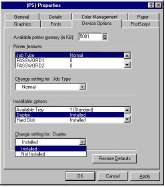 <<<назад
далее>>>
<<<назад
далее>>>
при использовании материалов ссылка на сайт компании awella.ru обязательна
Помогла информация на сайте ? Оставьте отзыв о работе нашей компании ! Это можно сделать в яндекс браузере и это простимулирует работников нашей компании (ответственные получат бонусы), которые собирали ее для вас! Спасибо !
|